- Aký je dátum vydania Samsung Galaxy F41?
- Ako opraviť chybu resetovania firmvéru Samsung FRP na zariadeniach s Androidom?
- Oplatí sa kúpiť Samsung Galaxy F41 v Indii?
- Ako opraviť, že sa Samsung Galaxy S9 nepripojí k WiFi?
- Čo je FRP Lock my Device?
- Ako obísť Samsung Galaxy S9 FRP bez hesla?
- Ako vypnem FRP v systéme Android?
- Ako obísť zámok FRP na zariadeniach Samsung?
- Ako obísť FRP na Samsung F41 SM-F415F | Overenie Google
- Čo je nástroj Samsung FRP a ako ho používať?
- Ako odstrániť zámok Google FRP zo Samsung Galaxy s21/s21+?
- Ako priamo obísť Samsung Google FRP?
- Aké sú špecifikácie Samsung Galaxy F41?
- Existuje obtok Samsung A10 FRP?
- Čo je nástroj FRP bypass a ako ho používať?
- Ako zakázať podpisy ovládačov v nástroji Samsung FRP bypass?
- Ako obísť zámok Google na telefónoch Samsung?
- Ako obísť reset firmvéru Samsung FRP?
- Ako obísť zámok Samsung FRP?
- Ako obísť zámok FRP na Samsung Galaxy?
- Ako odstrániť zámok FRP na telefónoch Samsung?
- Aká je kapacita batérie Samsung Galaxy F41?
V tejto príručke vám ukážeme kroky na obídenie FRP a odstránenie účtu Google (Gmail) na vašich zariadeniach Samsung Galaxy F41 SM-F415F. Spoločnosť Samsung uviedla na trh v Indii svoje nové cenovo výhodné zariadenie Galaxy F41, ktoré je dodávané s Androidom 10 pod One UI 2.0. Samsung F41 SM-F415F je nový smartfón od spoločnosti Samsung. Prichádza s novým dizajnom, novými funkciami a vylepšeným výkonom. Najlepšie na tomto telefóne je, že je vybavený snímačom odtlačkov prstov, vďaka ktorému je odomykanie telefónu veľmi jednoduché. Na tomto telefóne sa vám páči veľa ďalších vecí, ale v tomto príspevku sa zameriame na to, ako obísť zámok FRP na Samsung F41 SM-F415F pomocou nástrojov EFT, CM2 alebo UMT.
Začnime najprv niekoľkými základmi, FRP je skratka pre Factory Reset Protection a je to bezpečnostná funkcia, ktorú spoločnosť Google zaviedla v operačnom systéme Android 5.0 Lollipop. Táto bezpečnostná funkcia chráni vaše zariadenie, ak je bez vášho povolenia obnovené na výrobné nastavenia. Keď sa pokúšate nastaviť zariadenie po jeho resetovaní, musíte zadať prihlasovacie údaje účtu Google, ktoré boli predtým v zariadení použité pred jeho resetovaním. Ak tieto informácie nemáte, nebudete môcť zariadenie nastaviť a ďalej ho používať, a preto existuje zámok FRP, ktorý chráni vaše údaje pred prístupom inej osoby, ak dôjde k odcudzeniu alebo strate vášho zariadenia atď. ..
Aký je dátum vydania Samsung Galaxy F41?
Rýchle špecifikácie Samsung Galaxy F41 OS: Android 10. Dátum vydania: október 2020. Typ siete: 2G/3G/4G
Ako opraviť chybu resetovania firmvéru Samsung FRP na zariadeniach s Androidom?
Krok 1. Najprv si stiahnite nástroj Odin Android ROM flash, súbor firmvéru na obnovenie Samsung FRP a ovládače USB Samsung Android. Krok 2. Ďalej nastavte svoje zariadenie do režimu sťahovania. Krok 3. Otvorte nástroj Odin na počítači a potom pomocou kábla USB pripojte zariadenie Samsung k systému. Krok 4.
Takže teraz sa pozrime, ako môžeme obísť FRP zámok na Samsung F41 SM-F415F pomocou troch rôznych metód:
Prvá metóda vyžaduje 77yWhuse nástroja EFT Dongle a nasledujúce kroky:
1-Otvoriť EFT Dongle 2 Hlavné nastavenie FileRun As Administrator 3 Zvoľte Prog 4 Open Select Povoliť Diag Nová metóda Port COM8 alebo akýkoľvek iný dostupný na portoch Tabuľkové informácie o modeme alebo telefóne z ovládača Device Managerodem Manuálna aktualizácia pomocou ovládača pre ID hardvéru Porty UsbDiag*CdcAcmSerial Are Povinné Začiarknite iba jeden z nich Počkajte, kým skončí, musíte stlačiť tlačidlo Rozpoznať Potom, čo ste úspešne nainštalovali oba vybrané ovládače] 6Teraz sa vráťte do sekcie Softvér a prejdite na PODPORU >RESET_FRPLOCK 7 Teraz začiarknite všetky možnosti 8 Kliknite na LOGO SAMSUNG ALEBO ZVISLÉ TRI BODKY () 9 Pripojte svoj telefón v režime sťahovania 10 Stlačte tlačidlo START VŠETKO a sadnite si Uvoľnite sa11 ItsTakeTime 12 Spustenie mobilu sa dokončí automaticky Užite si, že váš nástroj teraz funguje správne CloseEftDongleAndreboot your PC Užite si to![/B]
Druhá metóda využíva CM2 dongle tooland podľa týchto krokov:
1) Pripojte „Zariadenie dostane aktualizáciu na Android 11 v budúcnosti.
Patrí medzi ne možnosť povoliť dvojfaktorové overenie v rôznych aplikáciách, okrem iného povoliť možnosť Nájsť moje zariadenie, rovnako si môžete vybrať aj odtlačok prsta na odomknutie tvárou, PIN alebo zámok hesla. Nehovoriac o tom, že zariadenie je dodávané aj s FRP zámkom, čo je samo o sebe celkom výhodné. V niektorých prípadoch to však môže viesť k niekoľkým problémom, ktoré následne povedú k tomu, že nebudete môcť zariadenie používať. Na druhej strane však existuje praktické riešenie na obídenie tohto FRP a odstránenie overenia Google na vašom zariadení Samsung Galaxy F41. Pozrime sa, ako sa to dá dosiahnuť.
Oplatí sa kúpiť Samsung Galaxy F41 v Indii?
Galaxy F41 je ďalší lacný smartfón od juhokórejského technologického giganta, ktorý sa spolieha na solídny základ a niekoľko špecifikácií, aby prilákal potenciálnych kupcov telefónov v Indii.
Ako opraviť, že sa Samsung Galaxy S9 nepripojí k WiFi?
Zapnite nástroj Samsung FRP Bypass Tool a zatvorte prehliadač, keď sa otvorí druhýkrát. Pripojte zapnutý SAMSUNG Galaxy S9 a pripojte sa k káblu WiFi na USB. Počkajte, kým sa ovládače úspešne nainštalujú, a potom stlačte tlačidlo Obísť FRP. Softvér nás informuje, že SAMSUNG Galaxy S9 musí byť pripojený k WiFi sieti tak, ako máme my, klepnite na tlačidlo ok.
Prečítajte si tiež: Ako vyriešiť problém s Bluetooth na Galaxy F41 | Chyby párovania

Čo je FRP Lock my Device?
FRP alebo Factory Reset Protection je bezpečnostný mechanizmus pre vaše zariadenie Android. Vo vašom zariadení je predvolene povolená hneď, ako sa prihlásite pomocou svojho účtu Google. Keď resetujete svoje zariadenie, FRP sa spustí a pred prístupom k zariadeniu vás požiada o poverenia tohto účtu Google. Je to skutočne veľmi užitočná bezpečnostná funkcia, ktorá zabraňuje tomu, aby sa naše zariadenia dostali do rúk neoprávnených používateľov. Zároveň však existuje obava z pohľadu koncových používateľov.
Ak niekedy zabudnete svoje ID účtu alebo heslo, môže to viesť k niekoľkým problémom. Najväčšou z nich je skutočnosť, že by ste nemali prístup k svojmu vlastnému zariadeniu. Ak sa však pri tomto probléme na vašom zariadení Galaxy F41 zaseknete, existuje praktický spôsob, ako túto uzamknutú obrazovku obísť. A v tejto príručke sme sa o to podelili. Takže bez ďalších okolkov sa pozrime na kroky na obídenie tohto FRP a odstránenie overenia Google na vašom zariadení Samsung Galaxy F41.
Ako obísť Samsung Galaxy S9 FRP bez hesla?
Je jednoduché obísť Galaxy s9 FRP bez hesla pomocou niekoľkých krokov. Nižšie sú uvedené podrobnosti o tom, ako ju používať. Stiahnite si Tenorshare 4uKey pre Android. Po inštalácii ho spustite. Pripojte svoj Samsung Galaxy s9 k počítaču pomocou kábla USB.Prejdite na „Odstrániť zámok Google“. Vyberte verziu systému vášho zariadenia Samsung a kliknite na „odoslať upozornenie“.
Ako vypnem FRP v systéme Android?
Krok 1: Klepnite na Nastavenia > Účty a zálohovanie > Účty. Krok 2: Vyberte svoj účet Google a potom vyberte možnosť Odstrániť účet. Krok 3: Požiada vás o zadanie hesla účtu Google, aby ste overili, že ide o váš telefón. Potom sa FRP na vašom telefóne deaktivuje.
Ako obísť zámok FRP na zariadeniach Samsung?
Podrobné kroky a ďalšie verzie operačného systému nájdete v krokoch v tomto sprievodcovi obídením Google FRP. Ďalším spôsobom, ako obísť FRP zámok na zariadeniach Samsung, je použitie PC Odin, čo je softvér, ktorý sa používa na rootovanie zariadení Samsung inštaláciou aktualizácií firmvéru a jadier do zariadení.
Reklamy
Ako obísť FRP na Samsung F41 SM-F415F | Overenie Google
- Najprv si stiahnite nástroj Samsung FRP a rozbaľte ho na vhodné miesto v počítači.
- Po extrakcii by ste mali získať súbor SamsungFRP2020.exe, dvojitým kliknutím naň spustíte nástroj.
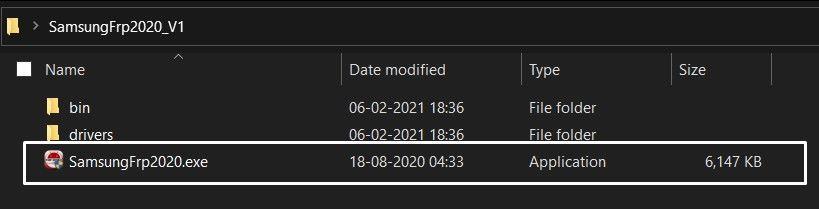
- Teraz pripojte svoj Samsung F41 k počítaču pomocou kábla USB a kliknite na tlačidlo Obísť FRP umiestnené v ľavej hornej časti nástroja.

- Na vašom zariadení sa zobrazí vyskakovacie okno Easy Firmware, klepnite na Zobraziť.
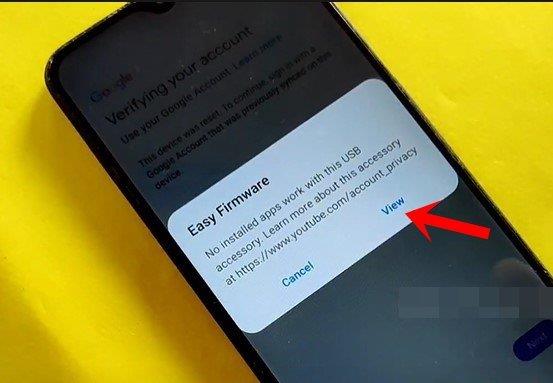
Čo je nástroj Samsung FRP a ako ho používať?
Samsung FRP Tool je bezplatný program FRP Bypass, ktorý vám pomôže odomknúť overenie účtu Google zo všetkých zariadení Samsung so systémom Android. V roku 2015 bola funkcia FRP predstavená vo všetkých telefónoch Samsung s Androidom vo verzii 5.1 alebo vyššej. Tento systém umožňuje užívateľovi mať skvelý zážitok z bezpečnosti.
Ako odstrániť zámok Google FRP zo Samsung Galaxy s21/s21+?
Krok 1. Do systému si stiahnite, nainštalujte a spustite softvér Dr. Fone. Uistite sa, že je vaše zariadenie Samsung pripojené k sieti Wi-Fi. V hlavnom softvéri vyberte v rozhraní možnosť Odomknúť obrazovku Android/FRP a potom pokračujte. Krok 2. Ďalej v rozhraní vyberte možnosť Odstrániť zámok Google FRP. Krok 3.
Ako priamo obísť Samsung Google FRP?
Vyberte verziu systému vášho zariadenia Samsung a kliknite na „odoslať upozornenie“. Potvrďte, čo sa zobrazuje na obrazovke softvéru. Kliknite na „odoslať upozornenie“. Ak chcete priamo obísť Samsung Google FRP, nastavte svoje zariadenie Samsung pomocou nasledujúcich krokov.
- Otvorí sa prehliadač Chrome, klepnite na Prijať a pokračovať.
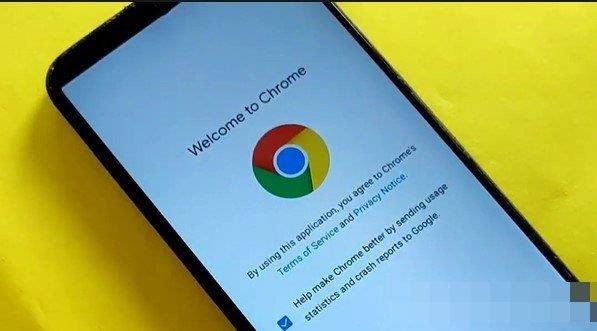
- Teraz prejdite na webovú stránku Samsung FRP bypass tools a klepnite na Otvoriť pole rýchleho vyhľadávania Google. Pomocou tohto vyladenia budeme pokračovať v obchádzaní FRP na vašom zariadení Samsung Galaxy F41.
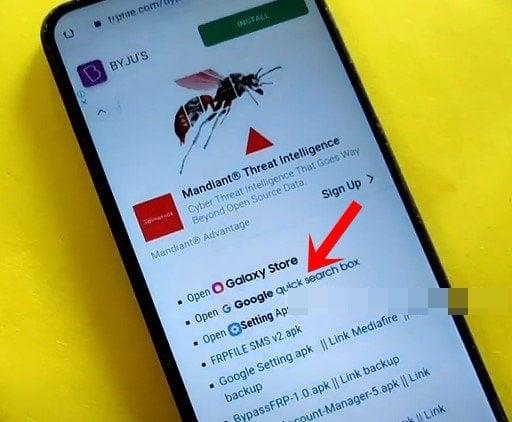
- Teraz sa spustí aplikácia Google, vyhľadajte Galaxy Store a vyberte to isté z výsledkov.
- Na vašom zariadení sa teraz spustí obchod Galaxy Store a požiada vás o aktualizáciu aplikácie, urobte tak podľa pokynov.
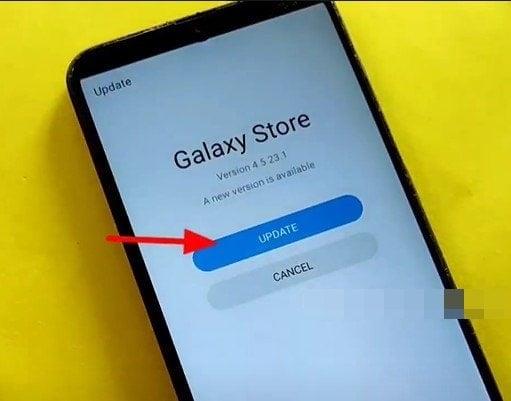
- Po dokončení vás požiada o overenie vášho účtu Google. Prejdite teda do nástroja FRP, ktorý je otvorený na vašom počítači, a kliknite na Obísť FRP, pričom sa uistite, že zariadenie Samsung Galaxy F41 je stále pripojené k počítaču.
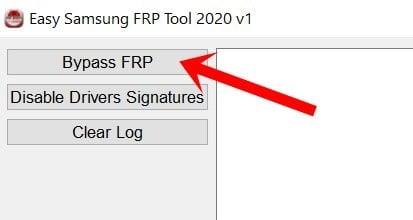
Aké sú špecifikácie Samsung Galaxy F41?
Samsung Galaxy F41 bol predstavený v roku 2020, 8. októbra s Androidom 10, s možnosťou upgradu na Android 11, One UI 3.1, s osemjadrovým procesorom Exynos 9611 (10nm) (4×2,3 GHz Cortex-A73 a 4×1,7 GHz Cortex-A53 ) a GPU Mali-G72 MP3. Má 64 GB 6 GB RAM, 128 GB 6 GB RAM a existujú farby: Fusion Black, Fusion Blue, Fusion Green Disclaimer.
Existuje obtok Samsung A10 FRP?
Čítanie na tejto stránke znamená, že aj vy hľadáte bypass Samsung A10 FRP alebo pre iné zariadenia so systémom Android. Factory Reset Protection je bezpečnostná funkcia, ktorá sa dodáva so všetkými zariadeniami so systémom Android s operačným systémom OS 5.1 a novšími verziami. Funkcia je zavedená s cieľom zabrániť neoprávnenému prístupu k zariadeniu.
Čo je nástroj FRP bypass a ako ho používať?
FRP Bypass Tools sú potrebné na prelomenie zabezpečenia vášho mobilného telefónu; v každom prípade zabudnete na svoje prístupové kódy atď. Nástroj Samsung FRP bypass vám umožní prístup k vášmu smartfónu jediným kliknutím. Tieto nástroje môžu bežať na akejkoľvek verzii Androidu, od Marshmallow po Android Pie a Android Oreo.
- Potom sa zobrazí vyskakovacie okno firmvéru Easy, klepnite na Zobraziť a mala by sa spustiť aplikácia YouTube.

- Potom klepnite na avatar umiestnený vpravo hore a vyberte Nastavenia.
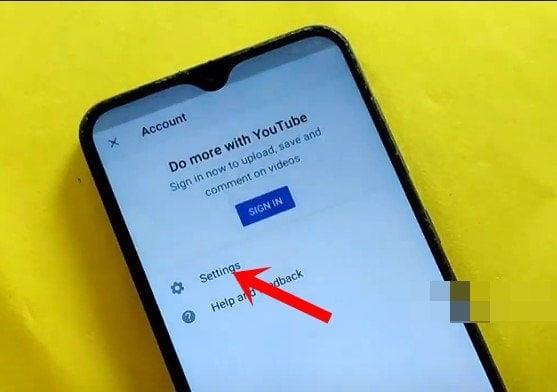
- V rámci toho prejdite do časti História a ochrana osobných údajov a vyberte Zmluvné podmienky YouTube.

- Tým sa otvorí prehliadač, zadajte frpfile.com/bypass a stlačte Enter. Potom klepnite na možnosť Otvoriť pole rýchleho vyhľadávania Google.
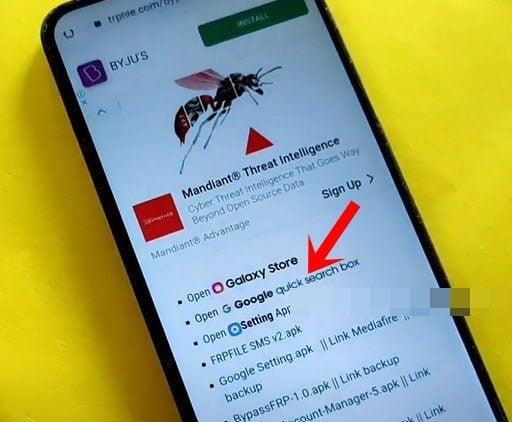
Ako zakázať podpisy ovládačov v nástroji Samsung FRP bypass?
Po otvorení softvéru sa otvorí internetový prehliadač, len ho zatvorte. V oknách Samsung FRP Bypass Tool klepnite na tlačidlo Zakázať podpisy ovládačov. Po dokončení operácie uvidíte tlačidlo, že operácia bola dokončená, stačí klepnúť na tlačidlo OK a reštartovať počítač. Zapnite nástroj Samsung FRP Bypass Tool a zatvorte prehliadač, keď sa otvorí druhýkrát.
Ako obísť zámok Google na telefónoch Samsung?
Na spustenie procesu musíte do počítača nainštalovať akýkoľvek nástroj Samsung Bypass FRP. Po nainštalovaní a stiahnutí akejkoľvek aplikácie Samsung bypass FRP tool pripojte telefón k počítaču pomocou dátového kábla. Ďalším krokom je otvorenie aplikácie a príkazu obtokového nástroja výberom možnosti Odstrániť Google Lock (FRP) na obrazovke.
Ako obísť reset firmvéru Samsung FRP?
Krok 1: Stiahnite si najnovší súbor firmvéru na obnovenie Samsung FRP zodpovedajúci vášmu zariadeniu. A po dokončení sťahovania bypassového súboru Odin frp ho umiestnite do nového priečinka na pracovnej ploche. Krok 2: Nainštalujte Odin do počítača a ovládače Samsung USB do systému Windows.
Ako obísť zámok Samsung FRP?
dr.fone – Odomknutie obrazovky (Android) Pomocou účinného nástroja, akým je dr.fone, môžete obísť zámok Samsung FRP a obísť ho celý. dr.fone pomáha odstrániť bezpečnostné zámky systému Android vo vzore, hesle, PIN a odtlačku prsta.
- Spustí aplikáciu Google a pristúpi z nej do Galaxy Store. Potom v obchode vyhľadajte skryté nastavenia služieb Play a stiahnite si ich.
- Po stiahnutí spustite aplikáciu, klepnite na Otvoriť skryté nastavenia. Potom prejdite na Služby Google Play a vyberte ju.Pomôže nám to obísť FRP na vašom zariadení Samsung Galaxy F41.
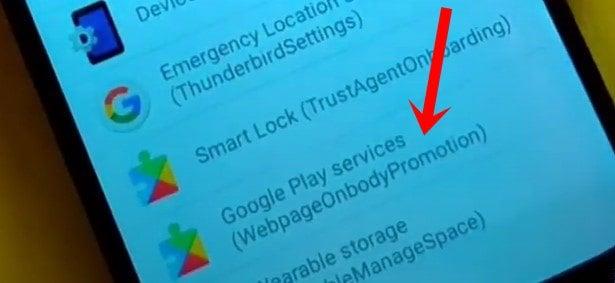
- Teraz vás požiada o nastavenie zámku obrazovky, odteraz si môžete vybrať možnosť PIN. Zadajte teda požadovaný PIN a znova ho potvrďte.

- Potom reštartujte svoje zariadenie. Hneď ako sa spustí, požiada o heslo. Zadajte ten, ktorý ste nastavili.

Ako obísť zámok FRP na Samsung Galaxy?
Proces obídenia zámku FRP pomocou súpravy nástrojov je rýchly a jednoduchý vďaka jeho užívateľsky prívetivému rozhraniu. Použite Forecovery na obídenie FRP zámku na vašom Samsung Galaxy podľa nasledujúcich krokov: Krok 1: Stiahnite si, nainštalujte a spustite súpravu nástrojov. Potom kliknite na režim „Odstrániť Google Lock“.
Ako odstrániť zámok FRP na telefónoch Samsung?
V tomto článku prejdeme dvoma spôsobmi na odstránenie zámku FRP na akomkoľvek telefóne Samsung. Keď si zapamätáte účet Google a heslo, môžete pred obnovením továrenského nastavenia telefónu Samsung deaktivovať zámok FRP. Zámok FRP je ľahké odstrániť pomocou hesla. Krok 1: Klepnite na Nastavenia > Účty a zálohovanie > Účty.
Aká je kapacita batérie Samsung Galaxy F41?
Toto zariadenie Samsung je vybavené obrovskou kapacitou batérie 6 000 mAb vrátane 15 W rýchleho nabíjania. Telefón F41 ponúka aj snímač odtlačkov prstov na zadnej strane, je dostupný vo farbách fusion back, fusion blue, fusion green. Aj keď cena Galaxy F41 je v Indii 16 999 Rs (približne 220 USD).
- Teraz pokračujte podľa pokynov na obrazovke a opäť vás privíta obrazovka s heslom. Zadajte to isté ako predtým a stlačte Hotovo.
- Preskočte všetky ostatné obrazovky a vaše zariadenie by sa potom malo zaviesť do operačného systému. to je všetko.
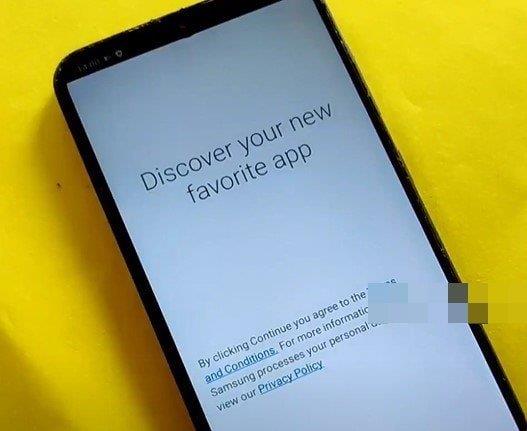
Týmto uzatvárame príručku, ako obísť túto FRP a odstrániť overenie Google na vašich zariadeniach Samsung Galaxy F41 SM-F415F. Ak máte akékoľvek otázky týkajúce sa vyššie uvedených krokov, dajte nám vedieť v sekcii komentárov nižšie. Na záver uvádzame niekoľko tipov a trikov pre iPhone, tipov a trikov pre PC a tipov a trikov pre Android, ktoré si tiež zaslúžia vašu pozornosť.



.jpg)








